
Obsah:
- Autor John Day [email protected].
- Public 2024-01-30 12:00.
- Naposledy zmenené 2025-01-23 15:06.
Od miniProjectsminiProjectsSledovať viac od autora:
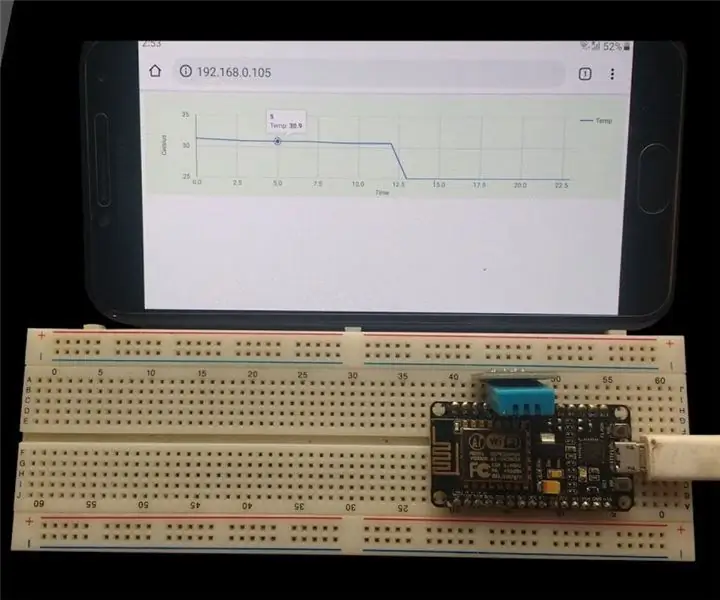
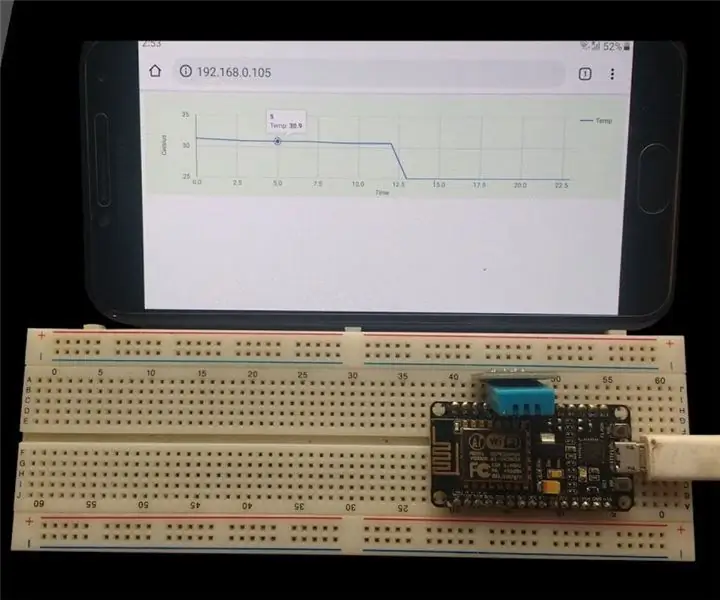




O: Pozrite sa na môj kanál YouTube, kde nájdete podobné projekty. Viac o mini projektoch »
Ak začínate s robotikou, jeden z prvých projektov, ktoré začiatočník urobí, obsahuje riaditeľa. Je to špeciálne autíčko, ktoré dokáže bežať po čiare, ktorá je za normálnych okolností čierna a kontrastuje s pozadím.
Začnime.
Krok 1: Video


Priložené komplexné video. Prosim, pozri sa.
Krok 2: Hlavné bloky



Nasledovníka čiary môžeme rozdeliť do štyroch hlavných blokov. IR-fotodiodové senzory, vodič motora, nano/kód Arduino a podvozok hračkového auta spolu s plastovými kolesami a 6V jednosmernými motormi. Pozrime sa na tieto bloky jeden po druhom.
Krok 3: Modul IR-fotodiódy (časť 1 z 3)

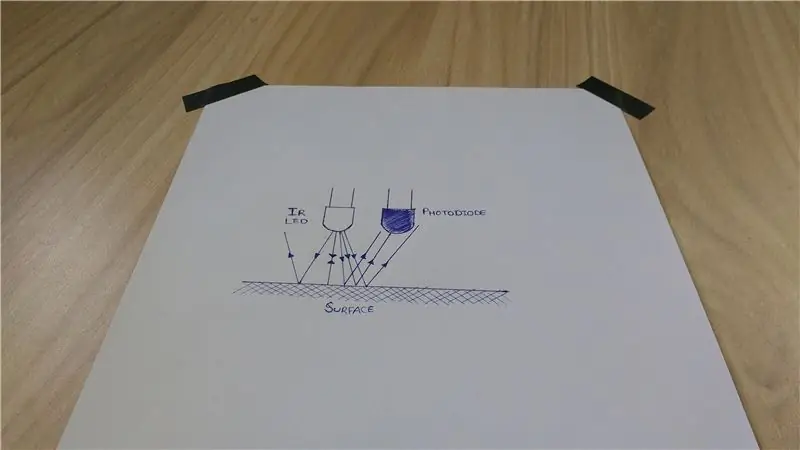
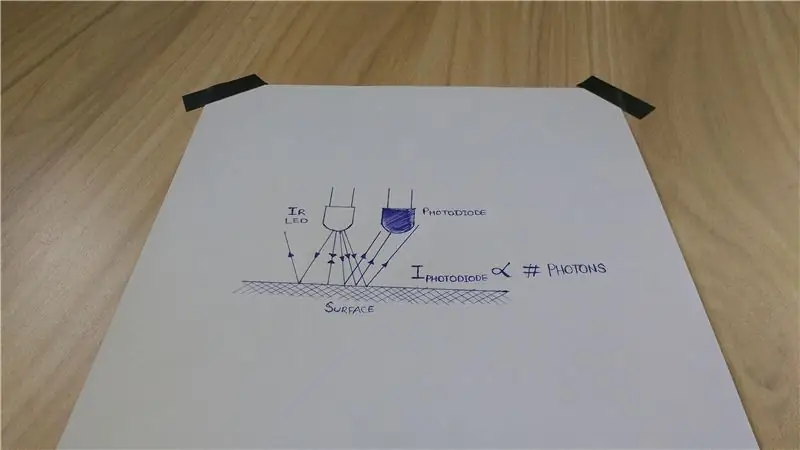
Úlohou senzora IR-fotodiódy v sledovači čiary je zistiť, či má pod sebou čiernu čiaru. IR svetlo vyžarované infračervenou diódou LED sa odrazí od povrchu pod ním a zachytí ho fotodióda. Prúd prechádzajúci fotodiódou je úmerný fotónom, ktoré prijíma, a fyzika hovorí, že čierna farba absorbuje infračervené žiarenie, a preto ak máme pod fotodiódou čiernu čiaru, dostane menej fotónov, čo má za následok menší prúd v porovnaní s tým, keby mala pod sebou odrazový povrch ako biely.
V nasledujúcom kroku prevedieme tento prúdový signál na napäťový signál, ktorý arduino dokáže načítať pomocou digitalRead.
Krok 4: Modul IR-fotodiódy (časť 2 z 3)
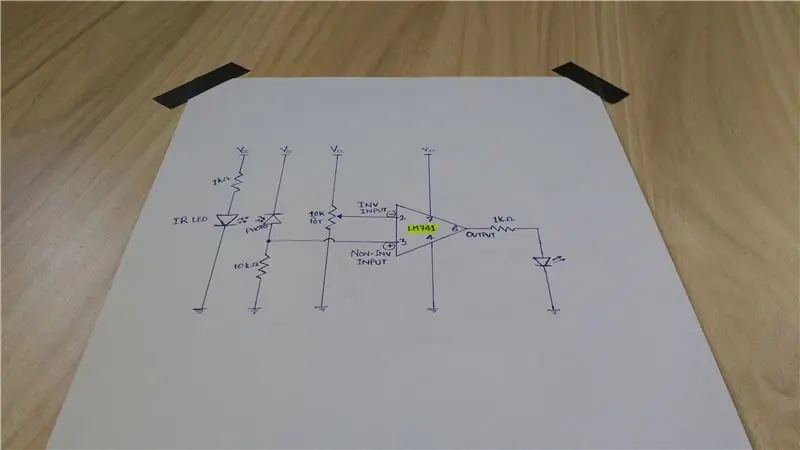
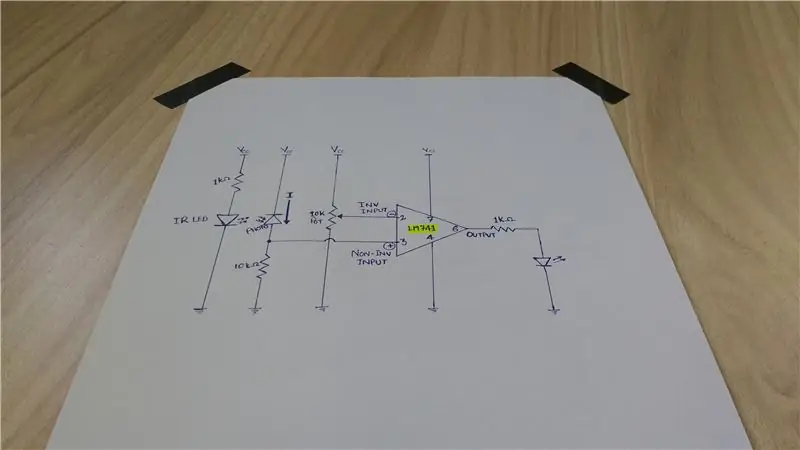
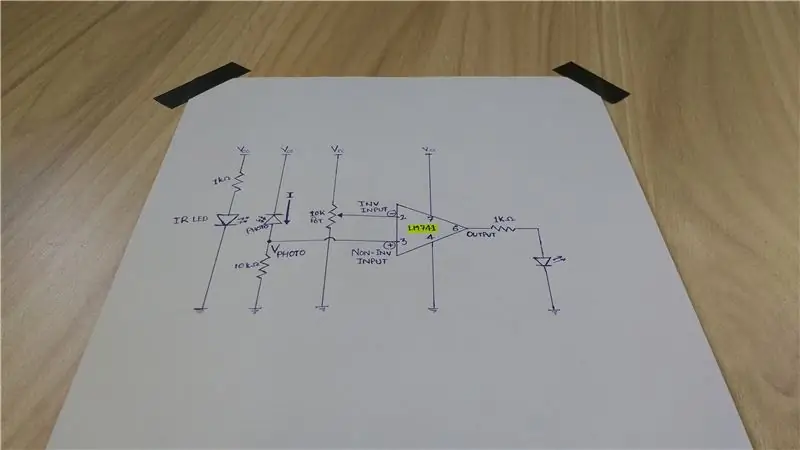
Prúd fotodiódy prechádza cez odpor 10 KOhm, aby sa vytvoril proporcionálny pokles napätia, nazvime to Vphoto. Ak je pod ním biely povrch, prúd fotodiódy stúpa a preto Vphoto, na druhej strane pre čierny povrch, klesá. Vphoto je pripojený k neinvertujúcemu terminálu operačného zosilňovača LM741. V tejto konfigurácii, ak je napätie na neinvertujúcom termináli (+) vyššie ako napätie na invertujúcom termináli (-), výstup operačného zosilňovača je nastavený na HIGH a LOW v opačnom prípade. Opatrne sme nastavili napätie na invertujúcom kolíku tak, aby bolo medzi čítaním napätia pre biele a čierne farby pomocou potenciometra. Pritom je výstup tohto obvodu vysoký pre bielu a nízky pre čiernu farbu, čo je ideálne pre čítanie arduina.
Pre lepšie pochopenie som označil priložené obrázky v poradí podľa vyššie uvedeného popisu.
Krok 5: Modul IR-fotodiódy (časť 3 z 3)


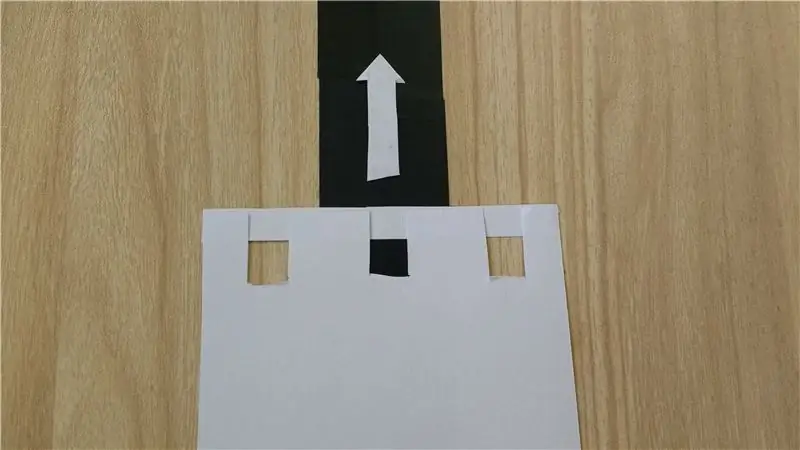
Iba jeden snímač IR-fotodiódy nestačí na vytvorenie sledovača linky, pretože nebudeme poznať smer výstupu na kompenzáciu používania motorov. Preto som použil senzorový modul obsahujúci 6 obvodov IR-fotodiódy zobrazených na priloženom obrázku. 6 IR-fotodiód je umiestnených ako 3 zhluky v páre 2. Ak stredový klaster číta čierny a ostatné dva biele, môžeme pokračovať ďalej. Ak je na ľavom klastri čierna farba, musíme otočiť sledovač doľava, aby sme sledujúceho udržali na ceste. To isté platí pre pravý klaster.
Krok 6: Ovládač motora


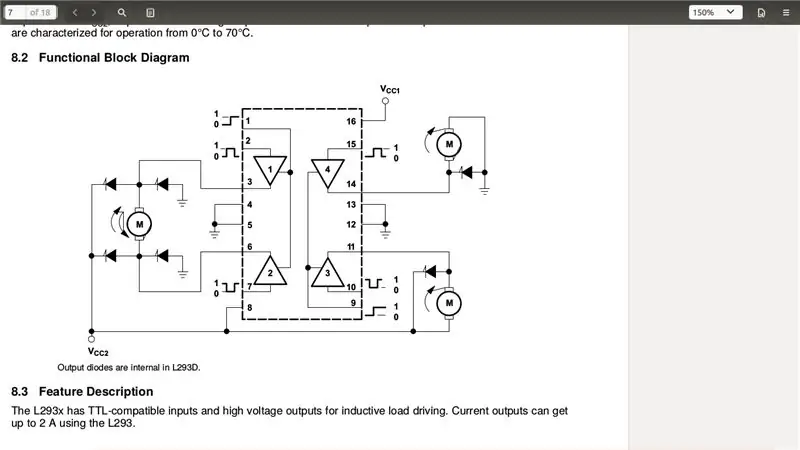
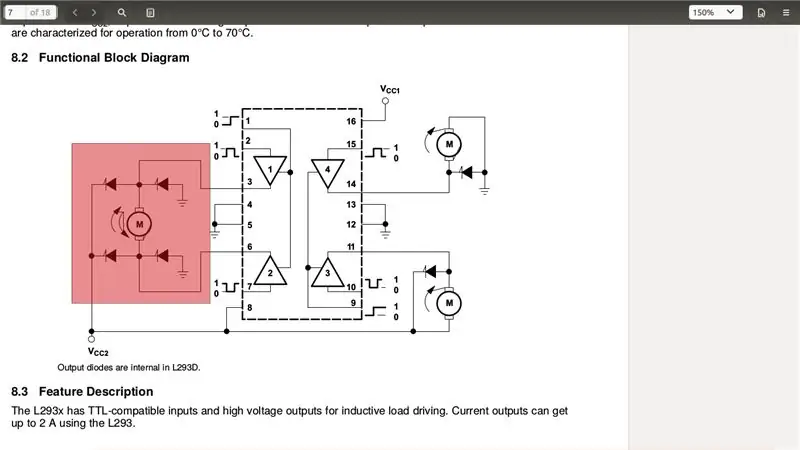
Na pohyb unášača používam dva 6V jednosmerné motory, ktoré sú ovládané ovládačom motora L293D. Ak je motor zapojený tak, ako je to znázornené na obrázku č. 4, zvýraznenie, aktivácia nastavenia a 1A kolík na vysoký spolu s 2A kolíkom na nízky posúvajú motor v jednom smere. Aby sme to posunuli iným smerom, musíme vymeniť stav 2A a 1A pinov. Nebudeme potrebovať obojsmerný moment, pretože sledovateľ sa vždy pohybuje vpred. Aby ste odbočili doľava, deaktivujeme ľavý motor, zatiaľ čo pravý motor zostane v chode a naopak.
Krok 7: Arduino Nano a kód

5V arduino nano bežiace na 16MHz rozhoduje, či sledujúci musí odbočiť doprava alebo doľava. Rozhodnutie sa robí pohľadom na čítanie poľa snímača IR-fotodiódy. Pripojený arduino kód riadi pohyb nasledovníka. Nasledujúci odsek poskytuje pohľad zhora na arduino kód.
Pôvodne sme deklarovali 6 snímačov a 4 kolíky motora. V nastavení nastavíme výstupy motora ako výstupný režim. V slučke najskôr prečítame všetky kolíky senzorov, potom nasleduje reťazec príkazov if-else, ktoré rozhodujú o pohybe sledovateľa. Niektoré vyhlásenia jej pomáhajú napredovať. Niektoré vyhlásenia jej pomáhajú zastaviť a niektoré umožňujú ísť buď doľava alebo doprava.
Prejdite kódom a dajte mi vedieť, ak máte nejaké problémy.
Krok 8: Schéma a DOKONČENIE
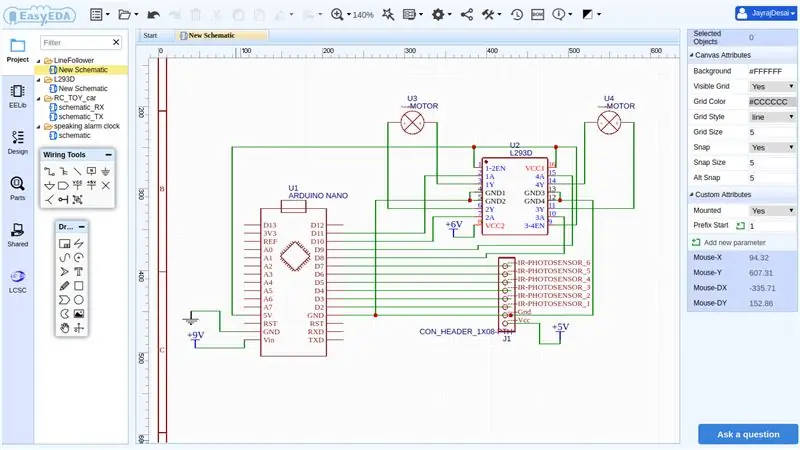
Nakoniec bolo všetko zostavené podľa priloženej schémy pomocou niekoľkých drôtov a dosky na pečenie. Tak tu to máte, rad idúci za autíčkom.
Vďaka za prečítanie.
Dúfam, že v komentároch uvidíte obrázok svojho sledovateľa čiary.
Odporúča:
Stolový sledovač COVID19 s hodinami! Sledovač poháňaný Raspberry Pi: 6 krokov

Stolový sledovač COVID19 s hodinami! Raspberry Pi Powered Tracker: Vieme, že môžeme zomrieť kedykoľvek, dokonca aj ja môžem zomrieť pri písaní tohto príspevku, koniec koncov ja, ja, všetci sme smrteľníci. Celý svet sa otriasol kvôli pandémii COVID19. Vieme, ako tomu zabrániť, ale hej! vieme, ako sa modliť a prečo sa modliť, robíme
Ako vytvoriť solárny sledovač pomocou Arduina a servomotora: 4 kroky

Ako vytvoriť solárny sledovač pomocou Arduina a servomotora: Navštívte môj kanál YoutubeV tomto príspevku sa budem rozprávať o " slnečnom sledovači " ktoré som vyrobil pomocou serva Arduino UNO a SG90. Pred prečítaním príspevku si pozrite video z môjho kanála, ktoré poskytuje 70% myšlienok o projekte.
Ako vytvoriť stopky pomocou Arduina: 8 krokov (s obrázkami)

Ako vytvoriť stopky pomocou Arduina: Jedná sa o veľmi jednoduché Arduino 16*2 LCD stopky s displejom ……….. Ak sa vám páči tento návod, prihláste sa na odber môjho kanála https://www.youtube.com /ZenoModiff
Ako vytvoriť jednoduchú meteorologickú stanicu pomocou Arduina: 6 krokov (s obrázkami)

Ako vytvoriť jednoduchú meteorologickú stanicu pomocou Arduina: Dobrý deň, chlapci, v tomto návode vám vysvetlím, ako vytvoriť jednoduchú meteorologickú stanicu na snímanie teploty a vlhkosti pomocou senzora DHT11 a Arduino, nasnímané údaje sa zobrazia na LCD displeji. Predtým, ako začnete s týmto návodom, musíte vedieť, že
Ako si vyrobiť autonómneho hracieho robota na basketbal pomocou IRobota Vytvoriť ako základ: 7 krokov (s obrázkami)

Ako vytvoriť autonómneho hracieho robota na basketbal pomocou IRobota Vytvoriť ako základ: Toto je môj príspevok k výzve iRobot Create. Najťažšie na celom tomto procese pre mňa bolo rozhodnúť sa, čo bude robot robiť. Chcel som predviesť skvelé funkcie programu Create a zároveň pridať trochu robo vkusu. Všetky moje
